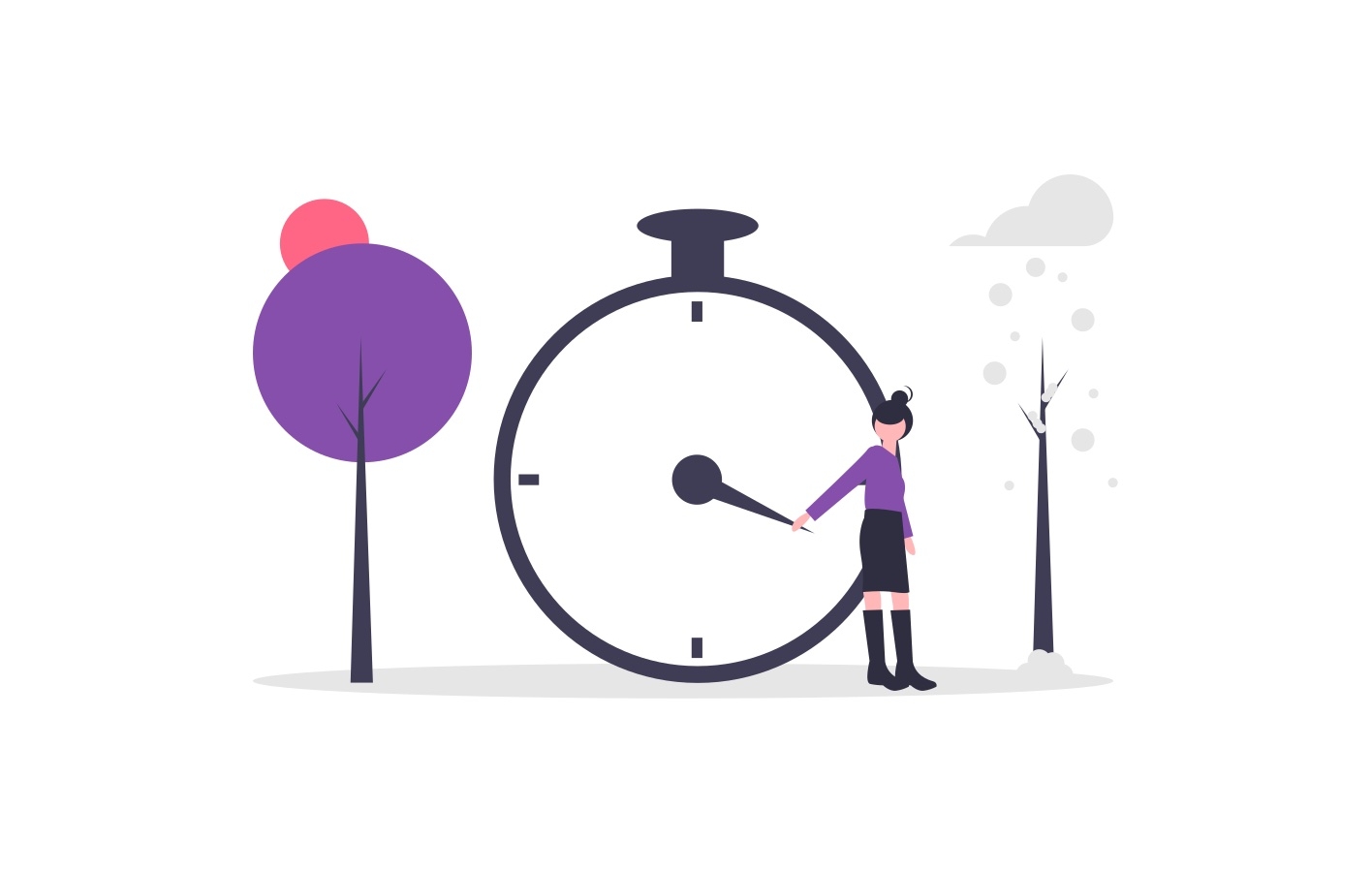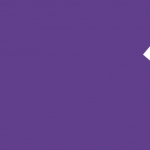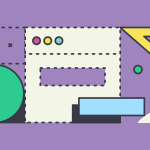Goed nieuws! Op maandag 25 mei 2020 zal de timer van Nanda geleased worden. Iedereen kan vanaf dan werken met de timer.
Twee invoer manieren
Er zijn twee verschillende manieren om de tijd in te voeren of te starten:
- De timer mode
Met de nieuwe timer kan de tijd handmatig aan en uitgezet worden. Hiermee kun je zelf de tijd starten en stoppen wanneer je dat wilt. Hoe je de timer activeert, leggen we hieronder uit. - Handmatige mode
Deze manier van invoeren is te activeren door op de twee bolletjes rechts naast de begin-en eindtijd te klikken, het vakje onder de timer. Met de Handmatige mode kun je tijd registreren als je een specifieke activiteit al hebt uitgevoerd. Dit is erg handig als je vergeten bent om de timer te starten.
1. De timer mode
Om de timer te activeren klik je bij de tijdinvoer op het groene klokje Timer mode en klik vervolgens onder het invulveld op de groene knop Start Timer. De tijd begint nu met lopen en gaat per minuut. Is de taak klaar en wil je de tijd stoppen? Klik dan op de rode knop Stop Timer en de tijd wordt gestopt en de boeking automatisch opgeslagen.
Je kunt voordat je op Stop Timer klikt de gegevens invoeren voor de tijdregistratie, maar dit kan ook erna nog. Doe je het erna, dan wordt de tijdregistratie eerst opgeslagen en kun je rechts ervan klikken op het potlood en daar de ontbrekende informatie invullen.
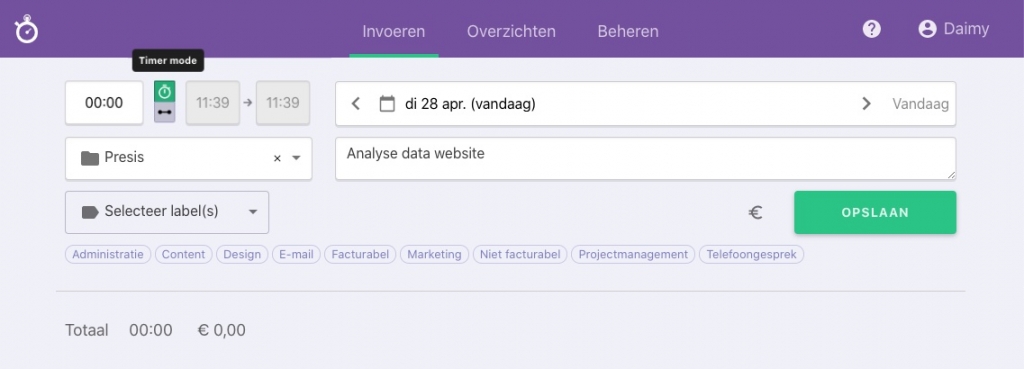
Klik op het groene klokje om de timer te activeren
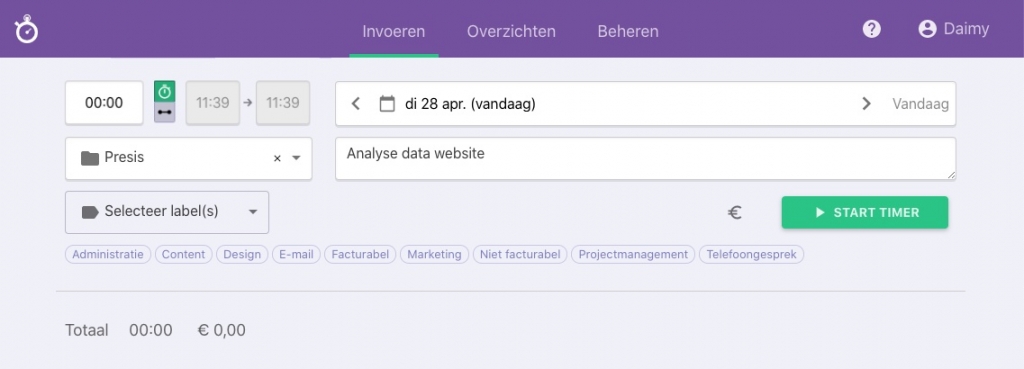
Klik daarna op ‘Start timer’ en de tijd begint met lopen
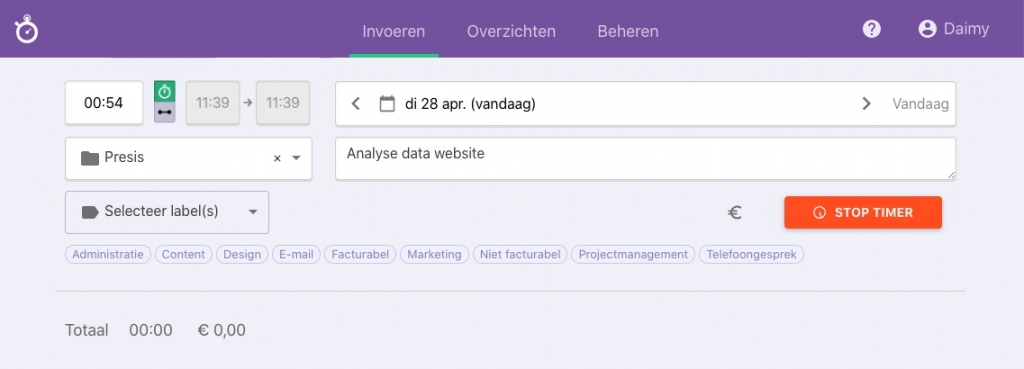
Klik op ‘Stop timer’ als de tijd erop zit
Pauzeren
Vanuit een opgeslagen tijdregistratie kun je een timer opnieuw starten. Hiermee is dit als het ware de pauze knop.
Voorbeeld:
Je bent bezig met een taak en hebt de timer aangezet. Je wordt gebeld en neemt de telefoon op. Dan stop je de timer in Nanda en deze tijd wordt dan afgerond en opgeslagen. Je start een nieuwe timer voor je telefoongesprek en zodra deze afgerond is, sla je de tijdregistratie op.
Wil je daarna weer verder met de taak die je ervoor deed, kijk je bij de ingevoerde tijdregistraties in het invoerscherm en ziet dan de mogelijkheid om ‘Start timer’ aan te klikken van vorige boekingen en dan loopt deze tijd weer verder.

Vast aantal uur invoeren
Als Nanda in de timer mode staat kun je een tijdsduur invoeren. Bijvoorbeeld 01:32 (1 uur en 32 minuten).
Om een tijdregistratie met alleen een tijdsduur in te voeren:
- Activeer je de timer mode (klok icoontje)
- Klik je op het tijdsduurveld (00:00) en vul je de gewenste tijdsduur in.
- De START TIMER knop verandert nu in de OPSLAAN knop.
- Klik op de groene OPSLAAN knop om de tijdregistratie in te voeren.
2. Handmatige mode
Met de Handmatige mode kun je tijd registreren als je een specifieke activiteit al hebt uitgevoerd. Dit is erg handig als je vergeten bent om de timer te starten.
Activeer de Handmatige mode door op het lijn icoontje te klikken onder het klok icoontje.

Klik op het starttijd veld om en vul je starttijd in. Klik daarna op het eindtijd veld om de eindtijd in te vullen. Vul vervolgens eventueel het project, de beschrijving en labels in.
Klik op de groene OPSLAAN knop om de tijdregistratie in te voeren.
Vragen?
Heb je nog vragen over de timer mode of handmatige mode in Nanda? Stel ze ons gerust via [email protected] en dan helpen we je graag verder.